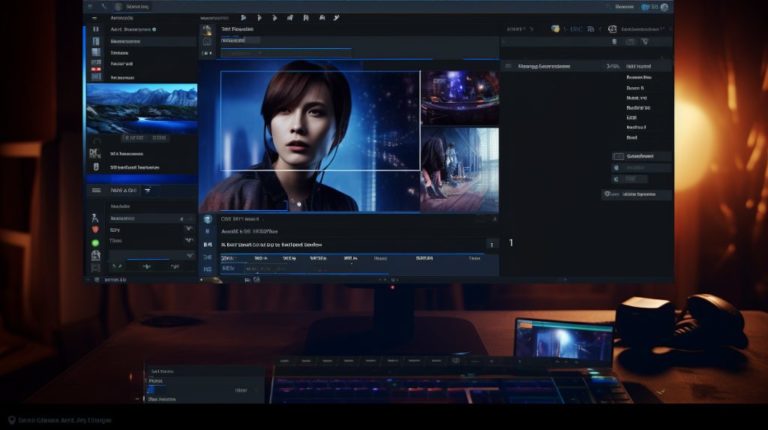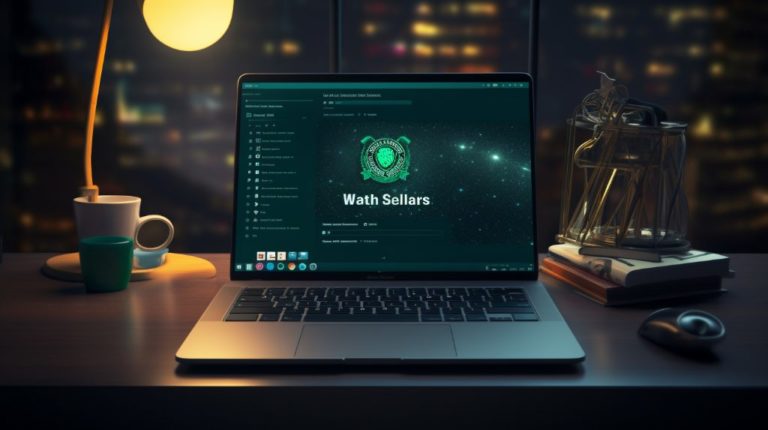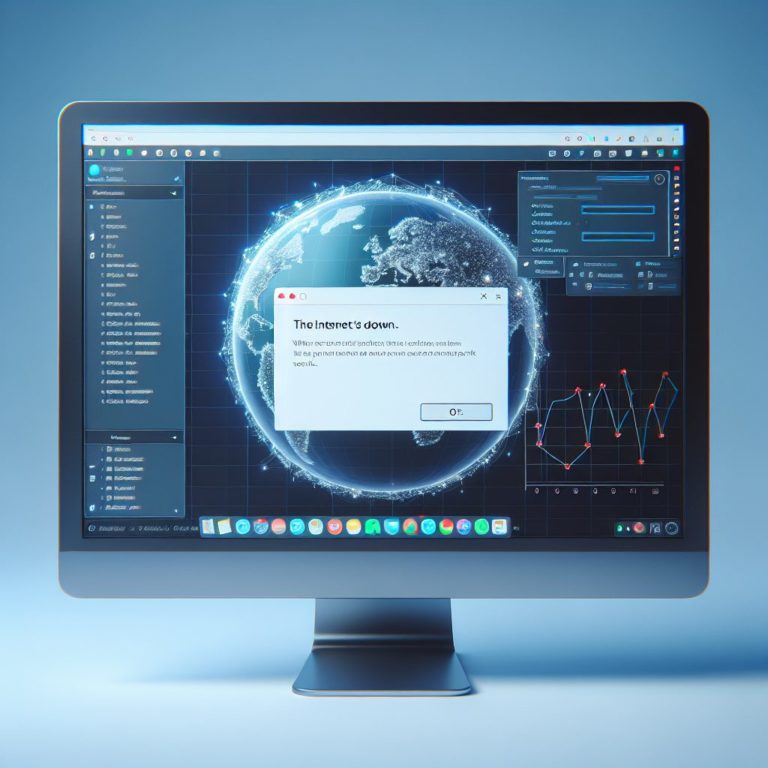В современном мире мгновенное общение стало неотъемлемой частью жизни многих людей. WhatsApp, одно из самых популярных приложений для обмена сообщениями, позволяет пользователям поддерживать связь не только через мобильные устройства, но и на компьютерах. Это может быть особенно удобно для работы или долгих бесед. Однако, что делать, когда эта жизненно важная линия связи вдруг обрывается и WhatsApp перестаёт функционировать на вашем компьютере? Предлагаю вашему вниманию пошаговое руководство, которое поможет вам восстановить работоспособность сервиса.
Шаг 1: Проверка интернет-соединения

- Проверьте ваше интернет-соединение. Доступ к интернету — фундаментальное условие для работы WhatsApp. Удостоверьтесь, что ваш компьютер подключен к интернету и что соединение стабильно.
- Попробуйте открыть другие веб-сайты, чтобы проверить, не возникли ли проблемы с интернет-соединением в целом.
- Перезагрузите ваш маршрутизатор или модем, если подозреваете, что проблема связана с интернет-соединением.
Шаг 2: Проверка состояния серверов WhatsApp
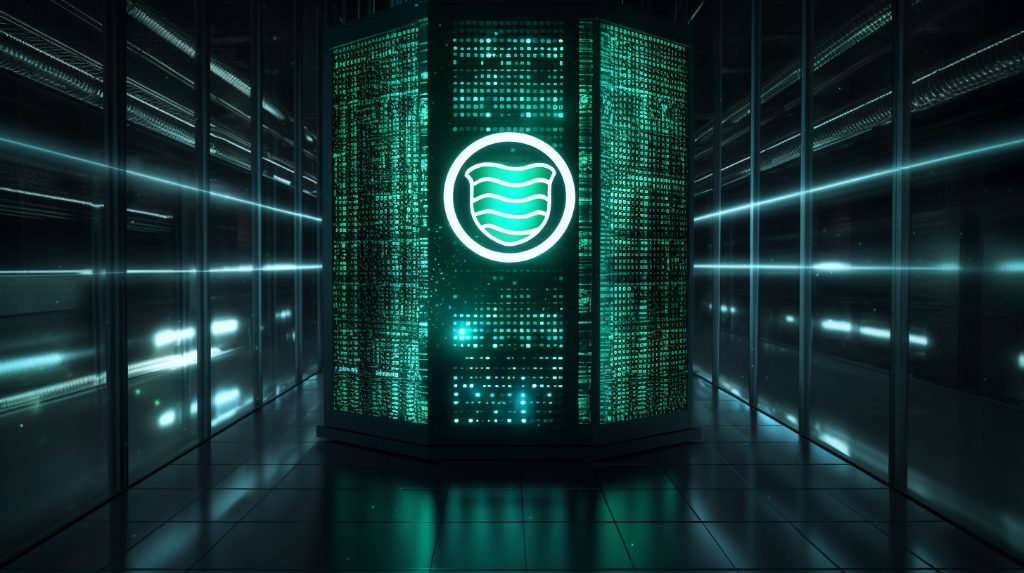
Иногда причина неполадок кроется не в вашем устройстве, а в серверах WhatsApp. Используйте сервисы вроде DownDetector, чтобы проверить, не возникли ли проблемы на их стороне. Если таковые имеются, остаётся только подождать решения проблемы со стороны сервиса.
Шаг 3: Обновление приложения
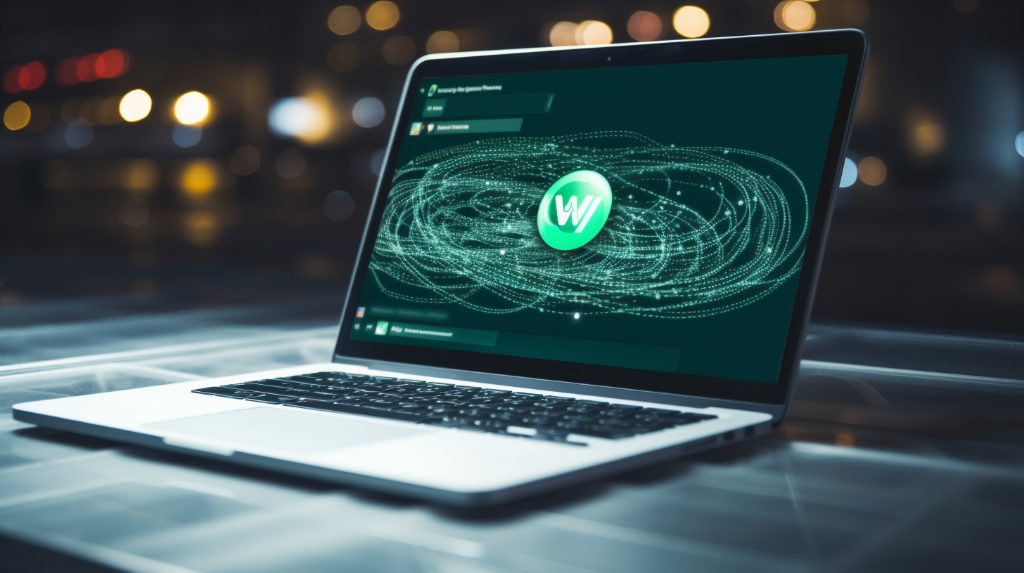
Устаревшая версия приложения может быть ещё одной причиной сбоев. Перейдите в интернет-магазин вашей операционной системы (например, Microsoft Store для Windows или App Store для macOS) и убедитесь, что у вас установлена последняя версия WhatsApp.
Шаг 4: Очистка кэша и cookie (для WhatsApp Web)

- Если вы используете WhatsApp Web, попробуйте очистить кэш браузера. Для этого откройте настройки браузера и найдите раздел, отвечающий за очистку истории просмотров и кэша.
- Помимо кэша, рекомендуется удалить cookies, что также может решить некоторые проблемы с доступом.
Шаг 5: Временное отключение защитного ПО и проверка наличия блокировок

Некоторые антивирусные программы или встроенные средства блокировки рекламы могут конфликтовать с WhatsApp. Попробуйте временно отключить эти программы и проверьте, решит ли это проблему.
Шаг 6: Переустановка приложения

Если ни один из вышеперечисленных методов не помог, возможно, дело в повреждённых файлах приложения. Переустановка WhatsApp может решить эту проблему:
- Удалите текущую версию WhatsApp с вашего компьютера через панель управления или настройки системы.
- Перезагрузите компьютер.
- Скачайте последнюю версию WhatsApp со страницы официального сайта или из магазина приложений.
- Установите приложение согласно инструкциям.
После этих действий WhatsApp должен вновь заработать на вашем компьютере. Важно помнить, что регулярное обновление программного обеспечения и операционной системы помогает избежать многих проблем совместимости и безопасности.
Альтернативные способы решения проблемы

- Смена браузера: Если вы используете WhatsApp Web, попробуйте воспользоваться другим браузером.
- Использование мобильного приложения: В качестве временного решения вы можете использовать WhatsApp на вашем смартфоне, пока проблема на компьютере не будет устранена.
- Обращение в службу поддержки: Если ни один из методов не сработал, свяжитесь со службой поддержки WhatsApp для получения помощи.
Подводя итог, можно сказать, что большинство проблем с WhatsApp на компьютере решаются путём проверки интернет-соединения, обновления программного обеспечения и устранения конфликтов с защитными программами. Будьте уверены, что один из предложенных способов решения проблемы поможет вам вернуть связь с близкими и коллегами.